OPEL CORSA 2014.5 Instruksjonsbok
Manufacturer: OPEL, Model Year: 2014.5, Model line: CORSA, Model: OPEL CORSA 2014.5Pages: 173, PDF Size: 3 MB
Page 61 of 173
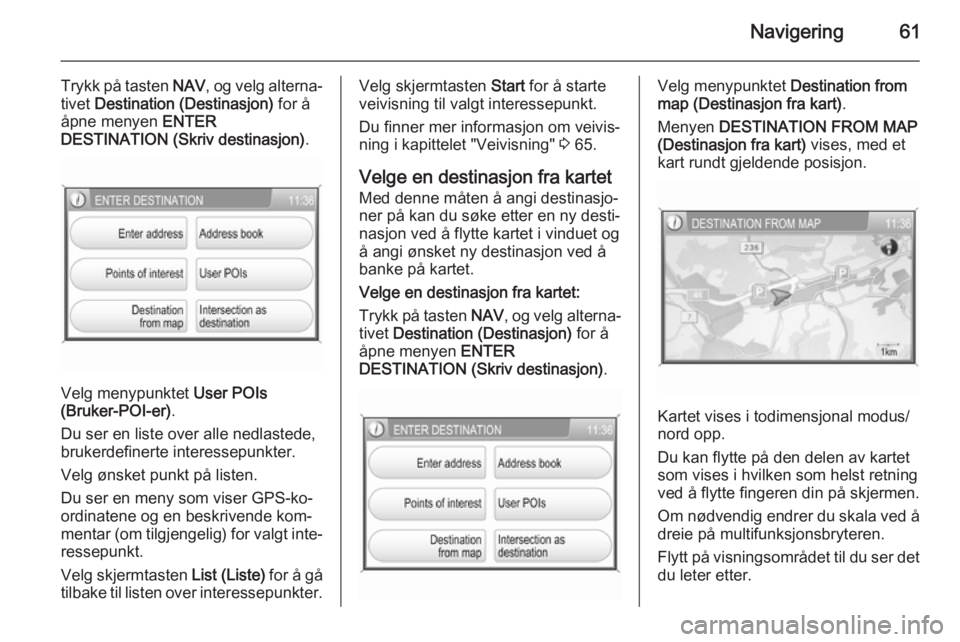
Navigering61
Trykk på tasten NAV, og velg alterna‐
tivet Destination (Destinasjon) for å
åpne menyen ENTER
DESTINATION (Skriv destinasjon) .
Velg menypunktet User POIs
(Bruker-POI-er) .
Du ser en liste over alle nedlastede,
brukerdefinerte interessepunkter.
Velg ønsket punkt på listen.
Du ser en meny som viser GPS-ko‐
ordinatene og en beskrivende kom‐
mentar (om tilgjengelig) for valgt inte‐ ressepunkt.
Velg skjermtasten List (Liste) for å gå
tilbake til listen over interessepunkter.
Velg skjermtasten Start for å starte
veivisning til valgt interessepunkt.
Du finner mer informasjon om veivis‐ ning i kapittelet "Veivisning" 3 65.
Velge en destinasjon fra kartet Med denne måten å angi destinasjo‐
ner på kan du søke etter en ny desti‐
nasjon ved å flytte kartet i vinduet og
å angi ønsket ny destinasjon ved å
banke på kartet.
Velge en destinasjon fra kartet:
Trykk på tasten NAV, og velg alterna‐
tivet Destination (Destinasjon) for å
åpne menyen ENTER
DESTINATION (Skriv destinasjon) .Velg menypunktet Destination from
map (Destinasjon fra kart) .
Menyen DESTINATION FROM MAP
(Destinasjon fra kart) vises, med et
kart rundt gjeldende posisjon.
Kartet vises i todimensjonal modus/
nord opp.
Du kan flytte på den delen av kartet
som vises i hvilken som helst retning
ved å flytte fingeren din på skjermen.
Om nødvendig endrer du skala ved å dreie på multifunksjonsbryteren.
Flytt på visningsområdet til du ser det
du leter etter.
Page 62 of 173
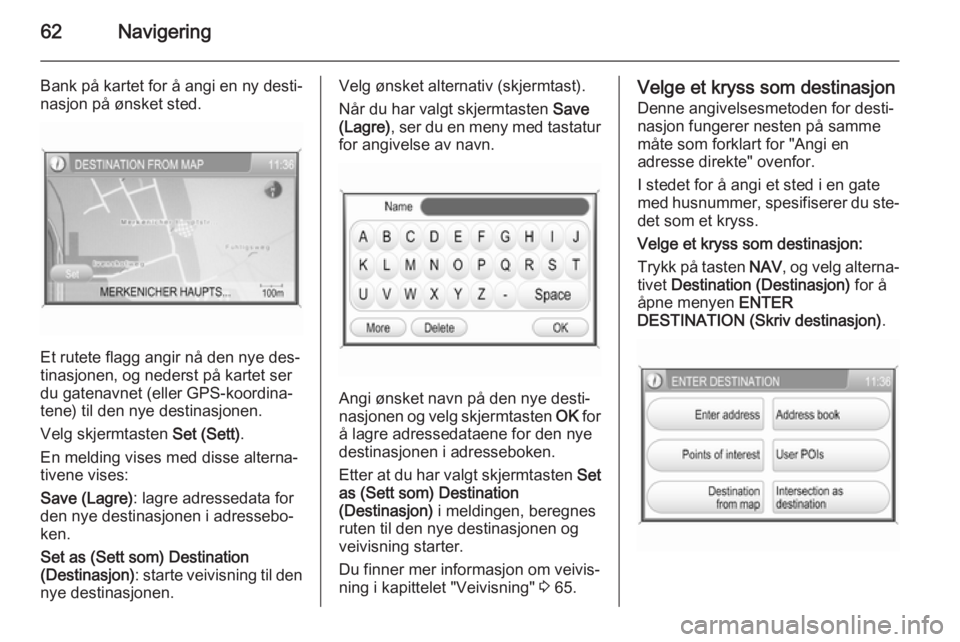
62Navigering
Bank på kartet for å angi en ny desti‐
nasjon på ønsket sted.
Et rutete flagg angir nå den nye des‐
tinasjonen, og nederst på kartet ser
du gatenavnet (eller GPS-koordina‐
tene) til den nye destinasjonen.
Velg skjermtasten Set (Sett).
En melding vises med disse alterna‐
tivene vises:
Save (Lagre) : lagre adressedata for
den nye destinasjonen i adressebo‐ ken.
Set as (Sett som) Destination
(Destinasjon) : starte veivisning til den
nye destinasjonen.
Velg ønsket alternativ (skjermtast).
Når du har valgt skjermtasten Save
(Lagre) , ser du en meny med tastatur
for angivelse av navn.
Angi ønsket navn på den nye desti‐
nasjonen og velg skjermtasten OK for
å lagre adressedataene for den nye
destinasjonen i adresseboken.
Etter at du har valgt skjermtasten Set
as (Sett som) Destination
(Destinasjon) i meldingen, beregnes
ruten til den nye destinasjonen og
veivisning starter.
Du finner mer informasjon om veivis‐
ning i kapittelet "Veivisning" 3 65.
Velge et kryss som destinasjon
Denne angivelsesmetoden for desti‐
nasjon fungerer nesten på samme
måte som forklart for "Angi en
adresse direkte" ovenfor.
I stedet for å angi et sted i en gate
med husnummer, spesifiserer du ste‐ det som et kryss.
Velge et kryss som destinasjon:
Trykk på tasten NAV, og velg alterna‐
tivet Destination (Destinasjon) for å
åpne menyen ENTER
DESTINATION (Skriv destinasjon) .
Page 63 of 173
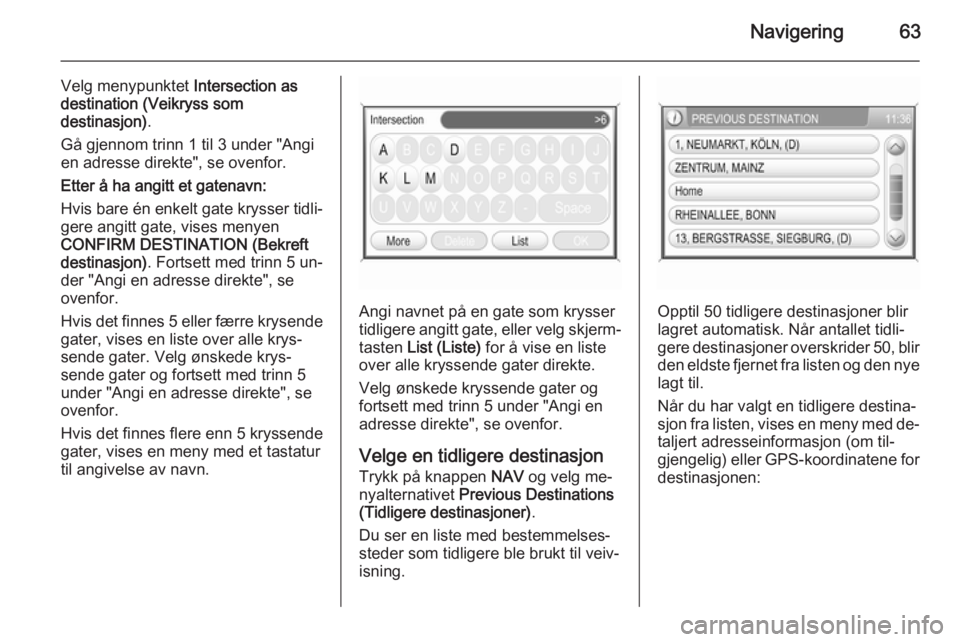
Navigering63
Velg menypunktet Intersection as
destination (Veikryss som
destinasjon) .
Gå gjennom trinn 1 til 3 under "Angi
en adresse direkte", se ovenfor.
Etter å ha angitt et gatenavn:
Hvis bare én enkelt gate krysser tidli‐ gere angitt gate, vises menyen
CONFIRM DESTINATION (Bekreft destinasjon) . Fortsett med trinn 5 un‐
der "Angi en adresse direkte", se
ovenfor.
Hvis det finnes 5 eller færre krysende
gater, vises en liste over alle krys‐
sende gater. Velg ønskede krys‐
sende gater og fortsett med trinn 5 under "Angi en adresse direkte", se
ovenfor.
Hvis det finnes flere enn 5 kryssende gater, vises en meny med et tastatur
til angivelse av navn.
Angi navnet på en gate som krysser
tidligere angitt gate, eller velg skjerm‐
tasten List (Liste) for å vise en liste
over alle kryssende gater direkte.
Velg ønskede kryssende gater og
fortsett med trinn 5 under "Angi en
adresse direkte", se ovenfor.
Velge en tidligere destinasjon Trykk på knappen NAV og velg me‐
nyalternativet Previous Destinations
(Tidligere destinasjoner) .
Du ser en liste med bestemmelses‐ steder som tidligere ble brukt til veiv‐
isning.Opptil 50 tidligere destinasjoner blir
lagret automatisk. Når antallet tidli‐ gere destinasjoner overskrider 50, blir den eldste fjernet fra listen og den nye
lagt til.
Når du har valgt en tidligere destina‐
sjon fra listen, vises en meny med de‐ taljert adresseinformasjon (om til‐
gjengelig) eller GPS-koordinatene for
destinasjonen:
Page 64 of 173
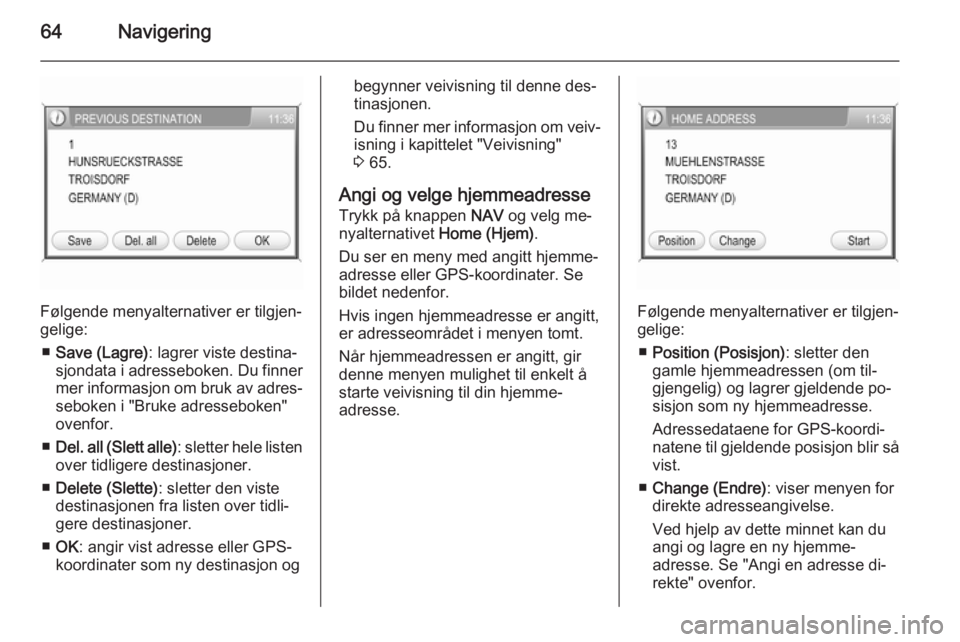
64Navigering
Følgende menyalternativer er tilgjen‐
gelige:
■ Save (Lagre) : lagrer viste destina‐
sjondata i adresseboken. Du finner
mer informasjon om bruk av adres‐
seboken i "Bruke adresseboken" ovenfor.
■ Del. all (Slett alle) : sletter hele listen
over tidligere destinasjoner.
■ Delete (Slette) : sletter den viste
destinasjonen fra listen over tidli‐
gere destinasjoner.
■ OK : angir vist adresse eller GPS-
koordinater som ny destinasjon og
begynner veivisning til denne des‐
tinasjonen.
Du finner mer informasjon om veiv‐
isning i kapittelet "Veivisning"
3 65.
Angi og velge hjemmeadresse Trykk på knappen NAV og velg me‐
nyalternativet Home (Hjem).
Du ser en meny med angitt hjemme‐
adresse eller GPS-koordinater. Se bildet nedenfor.
Hvis ingen hjemmeadresse er angitt,
er adresseområdet i menyen tomt.
Når hjemmeadressen er angitt, gir
denne menyen mulighet til enkelt å
starte veivisning til din hjemme‐
adresse.
Følgende menyalternativer er tilgjen‐
gelige:
■ Position (Posisjon) : sletter den
gamle hjemmeadressen (om til‐ gjengelig) og lagrer gjeldende po‐
sisjon som ny hjemmeadresse.
Adressedataene for GPS-koordi‐
natene til gjeldende posisjon blir så vist.
■ Change (Endre) : viser menyen for
direkte adresseangivelse.
Ved hjelp av dette minnet kan du
angi og lagre en ny hjemme‐
adresse. Se "Angi en adresse di‐
rekte" ovenfor.
Page 65 of 173
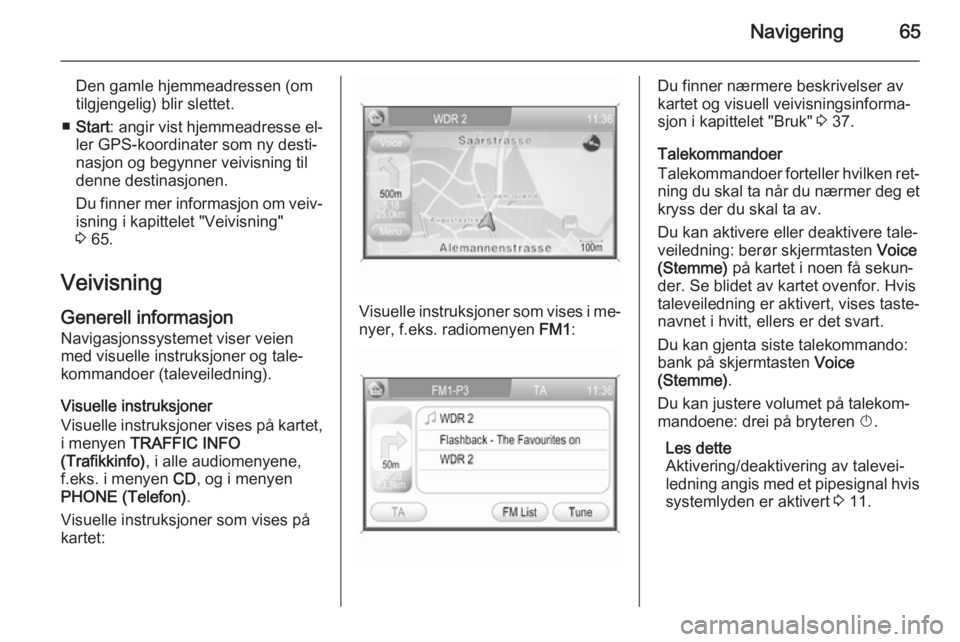
Navigering65
Den gamle hjemmeadressen (om
tilgjengelig) blir slettet.
■ Start : angir vist hjemmeadresse el‐
ler GPS-koordinater som ny desti‐
nasjon og begynner veivisning til
denne destinasjonen.
Du finner mer informasjon om veiv‐ isning i kapittelet "Veivisning"
3 65.
Veivisning
Generell informasjon
Navigasjonssystemet viser veien
med visuelle instruksjoner og tale‐ kommandoer (taleveiledning).
Visuelle instruksjoner
Visuelle instruksjoner vises på kartet, i menyen TRAFFIC INFO
(Trafikkinfo) , i alle audiomenyene,
f.eks. i menyen CD, og i menyen
PHONE (Telefon) .
Visuelle instruksjoner som vises på
kartet:
Visuelle instruksjoner som vises i me‐ nyer, f.eks. radiomenyen FM1:
Du finner nærmere beskrivelser av
kartet og visuell veivisningsinforma‐
sjon i kapittelet "Bruk" 3 37.
Talekommandoer
Talekommandoer forteller hvilken ret‐
ning du skal ta når du nærmer deg et kryss der du skal ta av.
Du kan aktivere eller deaktivere tale‐
veiledning: berør skjermtasten Voice
(Stemme) på kartet i noen få sekun‐
der. Se blidet av kartet ovenfor. Hvis
taleveiledning er aktivert, vises taste‐
navnet i hvitt, ellers er det svart.
Du kan gjenta siste talekommando:
bank på skjermtasten Voice
(Stemme) .
Du kan justere volumet på talekom‐
mandoene: drei på bryteren X.
Les dette
Aktivering/deaktivering av talevei‐
ledning angis med et pipesignal hvis
systemlyden er aktivert 3 11.
Page 66 of 173
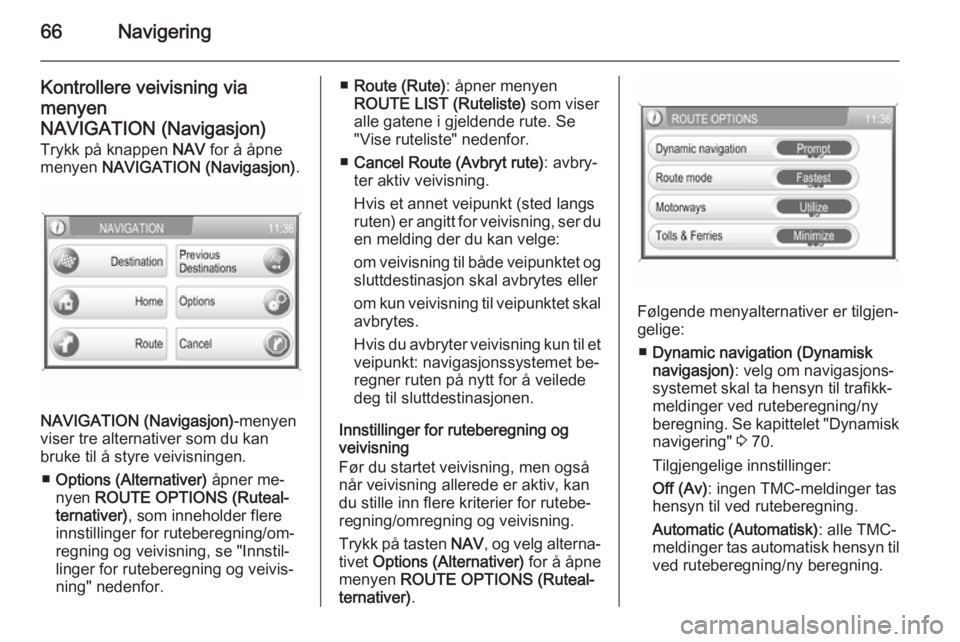
66Navigering
Kontrollere veivisning via
menyen
NAVIGATION (Navigasjon) Trykk på knappen NAV for å åpne
menyen NAVIGATION (Navigasjon) .
NAVIGATION (Navigasjon)
-menyen
viser tre alternativer som du kan
bruke til å styre veivisningen.
■ Options (Alternativer) åpner me‐
nyen ROUTE OPTIONS (Ruteal‐
ternativer) , som inneholder flere
innstillinger for ruteberegning/om‐
regning og veivisning, se "Innstil‐
linger for ruteberegning og veivis‐
ning" nedenfor.
■ Route (Rute) : åpner menyen
ROUTE LIST (Ruteliste) som viser
alle gatene i gjeldende rute. Se "Vise ruteliste" nedenfor.
■ Cancel Route (Avbryt rute) : avbry‐
ter aktiv veivisning.
Hvis et annet veipunkt (sted langs
ruten) er angitt for veivisning, ser du
en melding der du kan velge:
om veivisning til både veipunktet og
sluttdestinasjon skal avbrytes eller
om kun veivisning til veipunktet skal avbrytes.
Hvis du avbryter veivisning kun til et
veipunkt: navigasjonssystemet be‐
regner ruten på nytt for å veilede
deg til sluttdestinasjonen.
Innstillinger for ruteberegning og
veivisning
Før du startet veivisning, men også
når veivisning allerede er aktiv, kan
du stille inn flere kriterier for rutebe‐
regning/omregning og veivisning.
Trykk på tasten NAV, og velg alterna‐
tivet Options (Alternativer) for å åpne
menyen ROUTE OPTIONS (Ruteal‐
ternativer) .
Følgende menyalternativer er tilgjen‐
gelige:
■ Dynamic navigation (Dynamisk
navigasjon) : velg om navigasjons‐
systemet skal ta hensyn til trafikk‐
meldinger ved ruteberegning/ny
beregning. Se kapittelet "Dynamisk navigering" 3 70.
Tilgjengelige innstillinger:
Off (Av) : ingen TMC-meldinger tas
hensyn til ved ruteberegning.
Automatic (Automatisk) : alle TMC-
meldinger tas automatisk hensyn til
ved ruteberegning/ny beregning.
Page 67 of 173
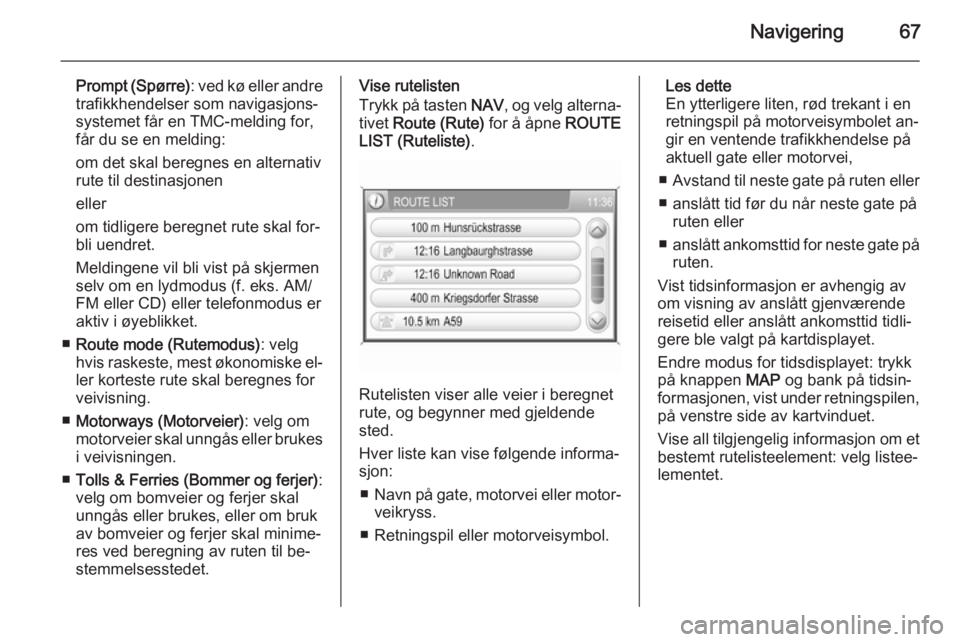
Navigering67
Prompt (Spørre): ved kø eller andre
trafikkhendelser som navigasjons‐ systemet får en TMC-melding for,
får du se en melding:
om det skal beregnes en alternativ
rute til destinasjonen
eller
om tidligere beregnet rute skal for‐ bli uendret.
Meldingene vil bli vist på skjermen
selv om en lydmodus (f. eks. AM/
FM eller CD) eller telefonmodus er
aktiv i øyeblikket.
■ Route mode (Rutemodus) : velg
hvis raskeste, mest økonomiske el‐
ler korteste rute skal beregnes for
veivisning.
■ Motorways (Motorveier) : velg om
motorveier skal unngås eller brukes
i veivisningen.
■ Tolls & Ferries (Bommer og ferjer) :
velg om bomveier og ferjer skal
unngås eller brukes, eller om bruk
av bomveier og ferjer skal minime‐ res ved beregning av ruten til be‐
stemmelsesstedet.Vise rutelisten
Trykk på tasten NAV, og velg alterna‐
tivet Route (Rute) for å åpne ROUTE
LIST (Ruteliste) .
Rutelisten viser alle veier i beregnet
rute, og begynner med gjeldende
sted.
Hver liste kan vise følgende informa‐
sjon:
■ Navn på gate, motorvei eller motor‐
veikryss.
■ Retningspil eller motorveisymbol.
Les dette
En ytterligere liten, rød trekant i en
retningspil på motorveisymbolet an‐
gir en ventende trafikkhendelse på
aktuell gate eller motorvei,
■ Avstand til neste gate på ruten eller
■ anslått tid før du når neste gate på ruten eller
■ anslått ankomsttid for neste gate på
ruten.
Vist tidsinformasjon er avhengig av
om visning av anslått gjenværende
reisetid eller anslått ankomsttid tidli‐ gere ble valgt på kartdisplayet.
Endre modus for tidsdisplayet: trykk
på knappen MAP og bank på tidsin‐
formasjonen, vist under retningspilen,
på venstre side av kartvinduet.
Vise all tilgjengelig informasjon om et bestemt rutelisteelement: velg listee‐
lementet.
Page 68 of 173
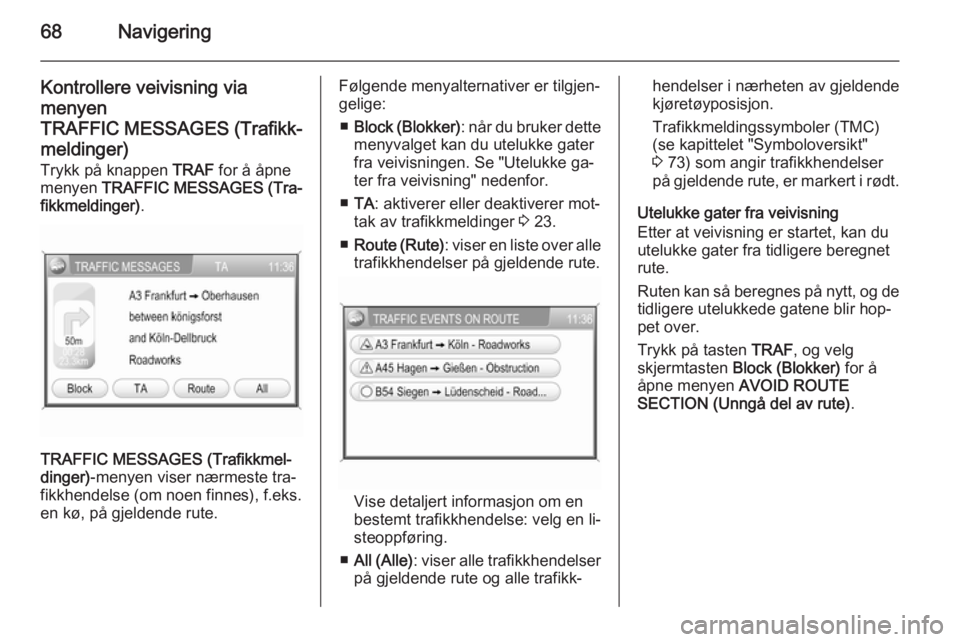
68Navigering
Kontrollere veivisning via
menyen
TRAFFIC MESSAGES (Trafikk‐ meldinger)Trykk på knappen TRAF for å åpne
menyen TRAFFIC MESSAGES (Tra‐
fikkmeldinger) .
TRAFFIC MESSAGES (Trafikkmel‐
dinger) -menyen viser nærmeste tra‐
fikkhendelse (om noen finnes), f.eks.
en kø, på gjeldende rute.
Følgende menyalternativer er tilgjen‐
gelige:
■ Block (Blokker) : når du bruker dette
menyvalget kan du utelukke gater
fra veivisningen. Se "Utelukke ga‐
ter fra veivisning" nedenfor.
■ TA : aktiverer eller deaktiverer mot‐
tak av trafikkmeldinger 3 23.
■ Route (Rute) : viser en liste over alle
trafikkhendelser på gjeldende rute.
Vise detaljert informasjon om en
bestemt trafikkhendelse: velg en li‐
steoppføring.
■ All (Alle) : viser alle trafikkhendelser
på gjeldende rute og alle trafikk‐
hendelser i nærheten av gjeldende
kjøretøyposisjon.
Trafikkmeldingssymboler (TMC)
(se kapittelet "Symboloversikt"
3 73) som angir trafikkhendelser
på gjeldende rute, er markert i rødt.
Utelukke gater fra veivisning
Etter at veivisning er startet, kan du
utelukke gater fra tidligere beregnet
rute.
Ruten kan så beregnes på nytt, og de
tidligere utelukkede gatene blir hop‐
pet over.
Trykk på tasten TRAF, og velg
skjermtasten Block (Blokker) for å
åpne menyen AVOID ROUTE
SECTION (Unngå del av rute) .
Page 69 of 173
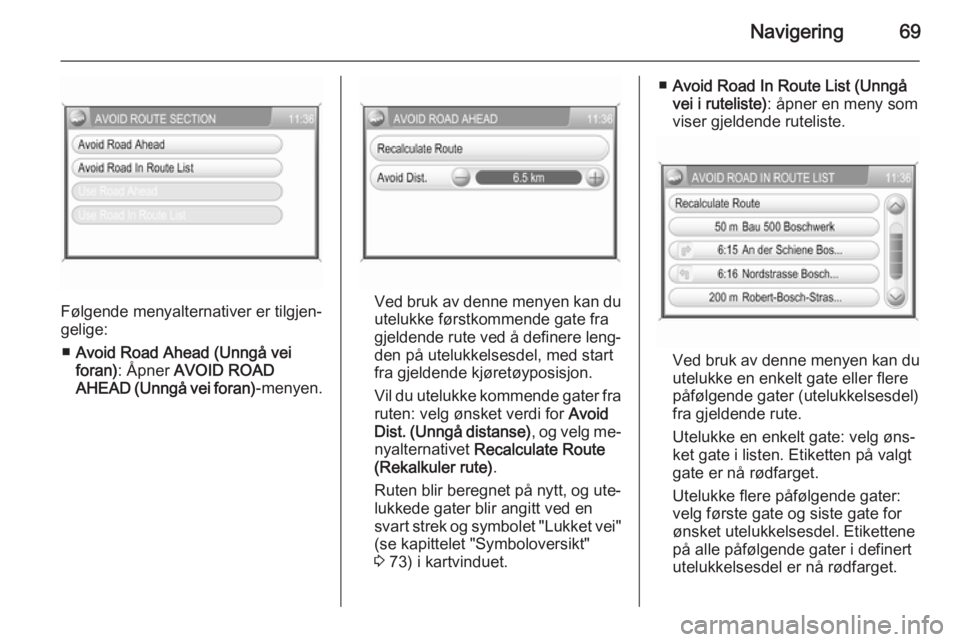
Navigering69
Følgende menyalternativer er tilgjen‐
gelige:
■ Avoid Road Ahead (Unngå vei
foran) : Åpner AVOID ROAD
AHEAD (Unngå vei foran) -menyen.Ved bruk av denne menyen kan du
utelukke førstkommende gate fra
gjeldende rute ved å definere leng‐ den på utelukkelsesdel, med start
fra gjeldende kjøretøyposisjon.
Vil du utelukke kommende gater fra
ruten: velg ønsket verdi for Avoid
Dist. (Unngå distanse) , og velg me‐
nyalternativet Recalculate Route
(Rekalkuler rute) .
Ruten blir beregnet på nytt, og ute‐ lukkede gater blir angitt ved en
svart strek og symbolet "Lukket vei"
(se kapittelet "Symboloversikt"
3 73) i kartvinduet.
■ Avoid Road In Route List (Unngå
vei i ruteliste) : åpner en meny som
viser gjeldende ruteliste.
Ved bruk av denne menyen kan du utelukke en enkelt gate eller flere
påfølgende gater (utelukkelsesdel)
fra gjeldende rute.
Utelukke en enkelt gate: velg øns‐
ket gate i listen. Etiketten på valgt
gate er nå rødfarget.
Utelukke flere påfølgende gater:
velg første gate og siste gate for
ønsket utelukkelsesdel. Etikettene
på alle påfølgende gater i definert
utelukkelsesdel er nå rødfarget.
Page 70 of 173
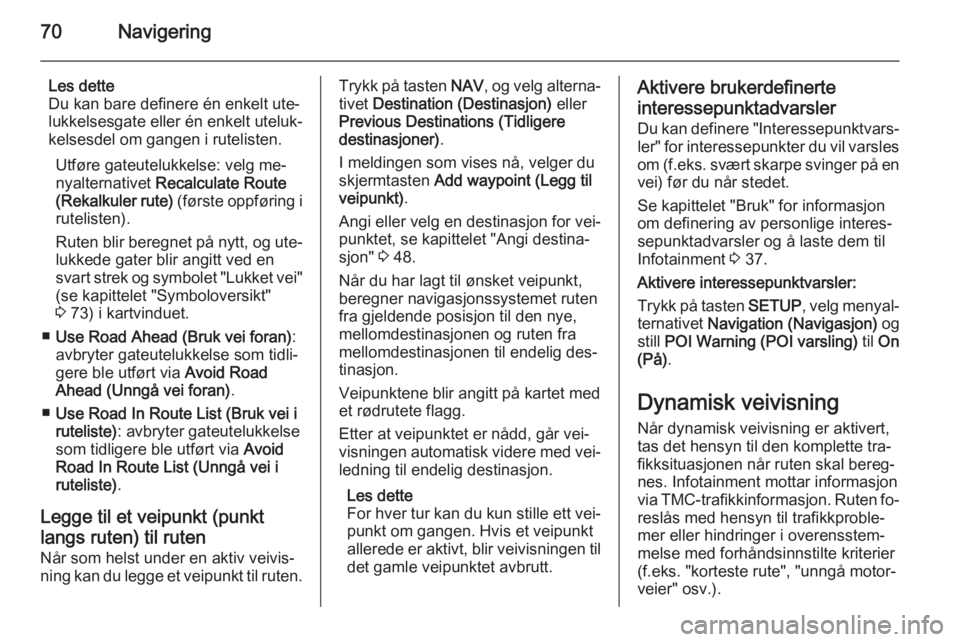
70Navigering
Les dette
Du kan bare definere én enkelt ute‐
lukkelsesgate eller én enkelt uteluk‐
kelsesdel om gangen i rutelisten.
Utføre gateutelukkelse: velg me‐nyalternativet Recalculate Route
(Rekalkuler rute) (første oppføring i
rutelisten).
Ruten blir beregnet på nytt, og ute‐
lukkede gater blir angitt ved en
svart strek og symbolet "Lukket vei"
(se kapittelet "Symboloversikt"
3 73) i kartvinduet.
■ Use Road Ahead (Bruk vei foran) :
avbryter gateutelukkelse som tidli‐
gere ble utført via Avoid Road
Ahead (Unngå vei foran) .
■ Use Road In Route List (Bruk vei i
ruteliste) : avbryter gateutelukkelse
som tidligere ble utført via Avoid
Road In Route List (Unngå vei i
ruteliste) .
Legge til et veipunkt (punkt
langs ruten) til ruten
Når som helst under en aktiv veivis‐
ning kan du legge et veipunkt til ruten.Trykk på tasten NAV, og velg alterna‐
tivet Destination (Destinasjon) eller
Previous Destinations (Tidligere
destinasjoner) .
I meldingen som vises nå, velger du
skjermtasten Add waypoint (Legg til
veipunkt) .
Angi eller velg en destinasjon for vei‐
punktet, se kapittelet "Angi destina‐
sjon" 3 48.
Når du har lagt til ønsket veipunkt,
beregner navigasjonssystemet ruten
fra gjeldende posisjon til den nye,
mellomdestinasjonen og ruten fra
mellomdestinasjonen til endelig des‐
tinasjon.
Veipunktene blir angitt på kartet med
et rødrutete flagg.
Etter at veipunktet er nådd, går vei‐
visningen automatisk videre med vei‐
ledning til endelig destinasjon.
Les dette
For hver tur kan du kun stille ett vei‐ punkt om gangen. Hvis et veipunkt
allerede er aktivt, blir veivisningen til
det gamle veipunktet avbrutt.Aktivere brukerdefinerte
interessepunktadvarsler
Du kan definere "Interessepunktvars‐ ler" for interessepunkter du vil varslesom ( f.eks. svært skarpe svinger på en
vei) før du når stedet.
Se kapittelet "Bruk" for informasjon
om definering av personlige interes‐
sepunktadvarsler og å laste dem til
Infotainment 3 37.
Aktivere interessepunktvarsler:
Trykk på tasten SETUP, velg menyal‐
ternativet Navigation (Navigasjon) og
still POI Warning (POI varsling) til On
(På) .
Dynamisk veivisning Når dynamisk veivisning er aktivert,
tas det hensyn til den komplette tra‐
fikksituasjonen når ruten skal bereg‐
nes. Infotainment mottar informasjon
via TMC-trafikkinformasjon. Ruten fo‐
reslås med hensyn til trafikkproble‐
mer eller hindringer i overensstem‐
melse med forhåndsinnstilte kriterier
(f.eks. "korteste rute", "unngå motor‐
veier" osv.).